Atspējojiet bezsaistes failu funkciju, lai atspējotu mobsync.exe procesu
- Kopš tā laika Microsoft sinhronizācijas centrs ir ieviests operētājsistēmā Windows Vista.
- Mobsync.exe process ir iekļauts arī ActiveSync, SQL Server instalācijās, un to var arī aktivizēt, pārlūkprogrammā Internet Explorer iespējojot skatīšanās bezsaistes funkciju.
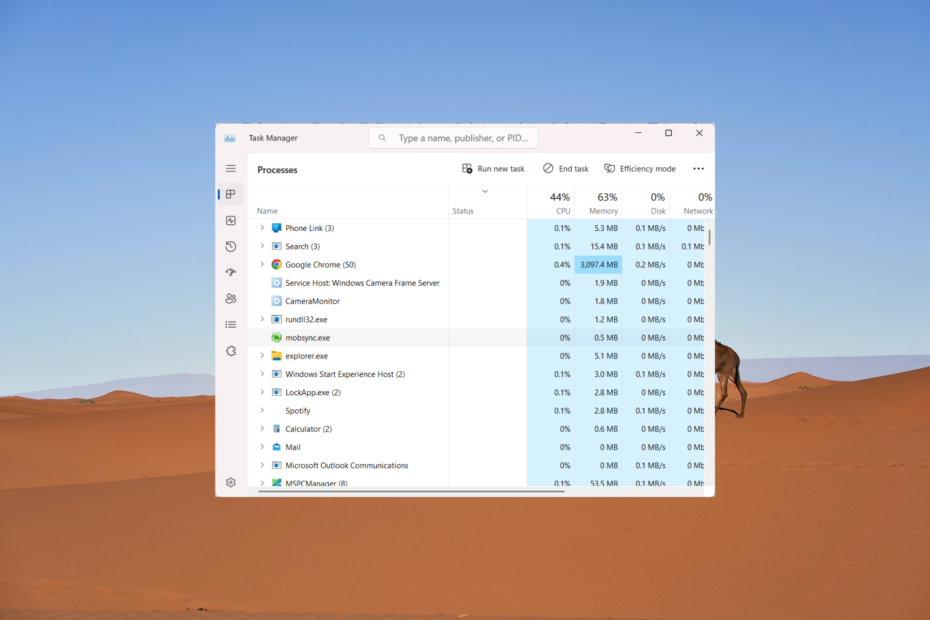
XINSTALĒT, NOklikšķinot uz LEJUPIELĀDES FAILA
- Lejupielādēt DriverFix (pārbaudīts lejupielādes fails).
- Klikšķis Sākt skenēšanu lai atrastu visus problemātiskos draiverus.
- Klikšķis Atjauniniet draiverus lai iegūtu jaunas versijas un izvairītos no sistēmas darbības traucējumiem.
- DriverFix ir lejupielādējis 0 lasītāji šomēnes.
Mobsync.exe ļauj strādāt ar failiem pat tad, ja nav izveidots savienojums ar tīklu. Tomēr sinhronizācijas centra funkcija nav nepieciešama, ja dators vienmēr ir savienots ar tīklu.
Ja uzdevumu pārvaldniekā saskaraties ar procesu mobsyc.exe daudzi fona procesi un esat neizpratnē par tā mērķi jūsu Windows datorā, neuztraucieties! Šajā rakstā mēs paskaidrosim, kas ir mobsync.exe, un palīdzēsim to izslēgt, ja nepieciešams.
Kam tiek izmantots Mobsync EXE?
Mobsync.exe ir izpildāms fails, kas saistīts ar Microsoft sinhronizācijas centru Windows sistēmās. Sinhronizācijas centrs ir Windows līdzeklis, kas ļauj lietotājiem sinhronizēt failus un datus starp datoru un citām ierīcēm, piemēram, mobilajām ierīcēm vai tīkla serveriem.
Tas tiek automātiski startēts, kad piesakāties datorā, un darbojas fonā, lai saglabātu tīkla failu un mapju kopijas piekļuvei bezsaistē. Atkārtoti izveidojot savienojumu ar tīklu, sinhronizācijas centrs sinhronizēs visus failus, mapes un visas tajos veiktās modifikācijas.
Vai man vajadzētu atspējot mobsync.exe?
Mobsync.exe palīdz sinhronizēt failus starp datoru un tīklu, nodrošinot visu atjauninātu. Ja bieži izmantojat sinhronizācijas līdzekļus un ir nepieciešams sinhronizēt failus, ieteicams neatspējot mobsync.exe.
Bet, ja neizmantojat sinhronizāciju vai tā palēnina jūsu sistēmu, varat to atspējot uzlabot datora veiktspēju. Ņemiet vērā, ka mobsync.exe atspējošana var atbrīvot resursus, taču tiks pārtraukta failu un mapju sinhronizācija.
Kā atspējot mobsync.exe procesu?
1. Atspējojiet sinhronizācijas centru, izmantojot vadības paneli
- Atveriet izvēlni Sākt un ierakstiet Sinhronizācijas centrs meklēšanas joslā.
- Klikšķiniet uz Sinhronizācijas centrs no meklēšanas rezultātiem.
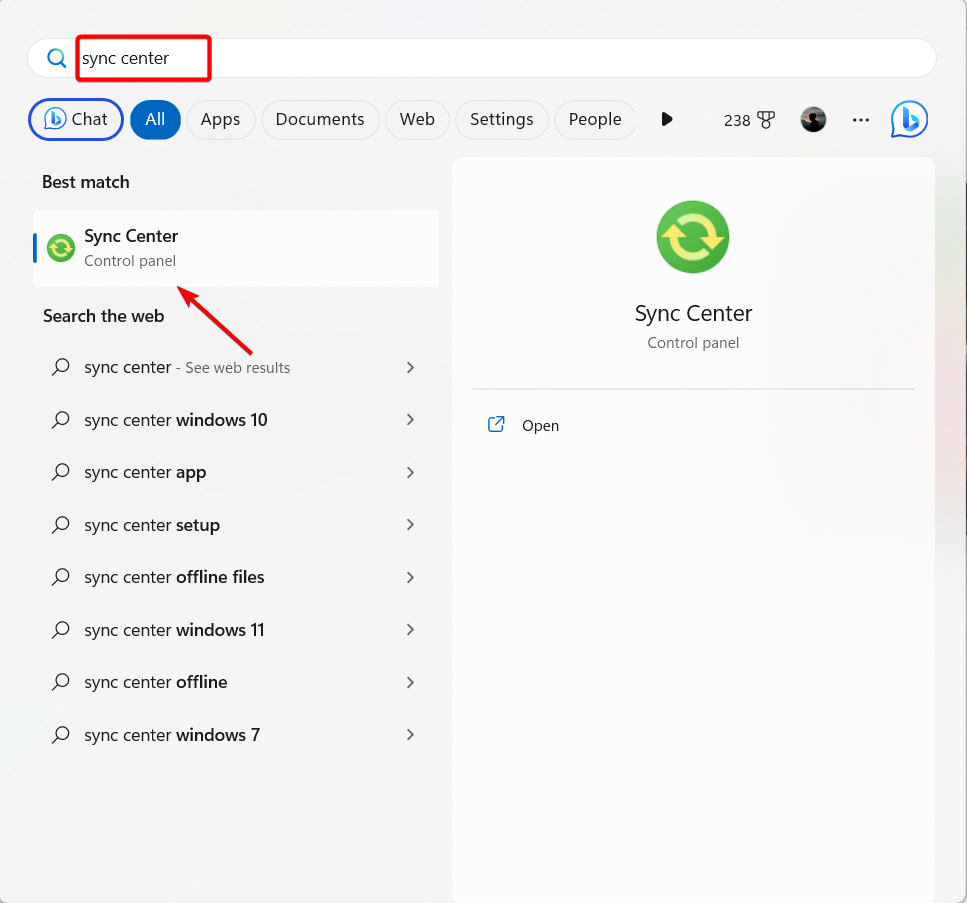
- Sinhronizācijas centra kreisajā rūtī noklikšķiniet uz Pārvaldiet bezsaistes failus.
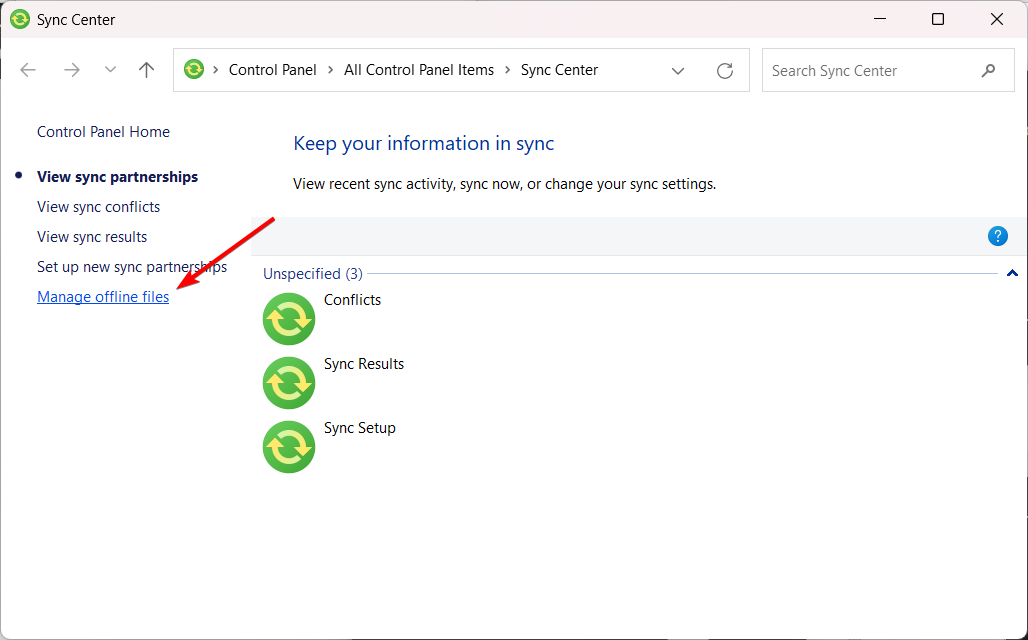
- Noklikšķiniet uz Atspējot bezsaistes failus pogu.
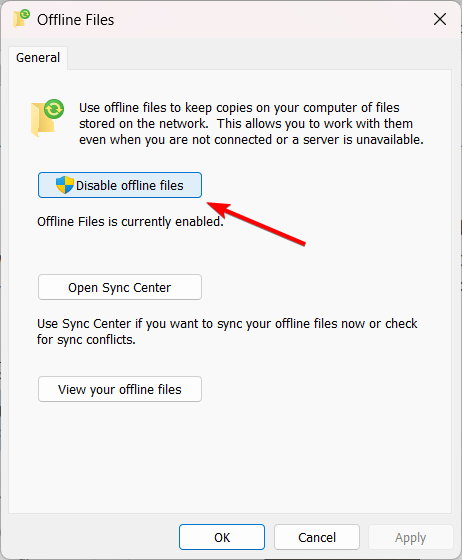
- Klikšķis Jā apstiprinājuma dialoglodziņā, lai restartētu datoru, lai izmaiņas stātos spēkā.
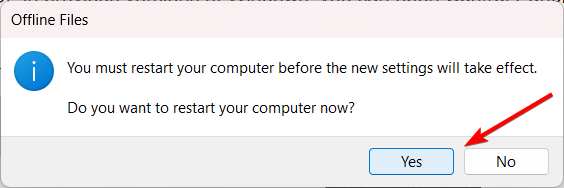
Atspējojot bezsaistes failus, tiks atspējots mobsync.exe un tas neļaus darboties fonā.
Atcerieties, ka tādējādi tiks atspējota arī sinhronizācijas centra funkcija un visas saistītās sinhronizācijas funkcionalitātes.
2. Atspējot portatīvo ierīču skaitītāja pakalpojumu
- Nospiediet Windows + R, tips pakalpojumi.mscun noklikšķiniet uz labi.
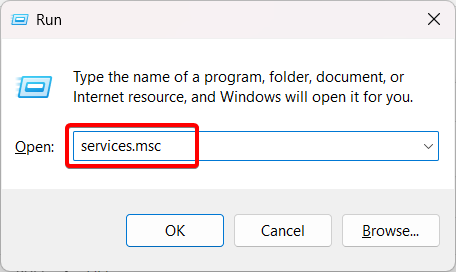
- Atrodiet pakalpojumu ar nosaukumu Portatīvo ierīču skaitītāja pakalpojums un veiciet dubultklikšķi uz tā.
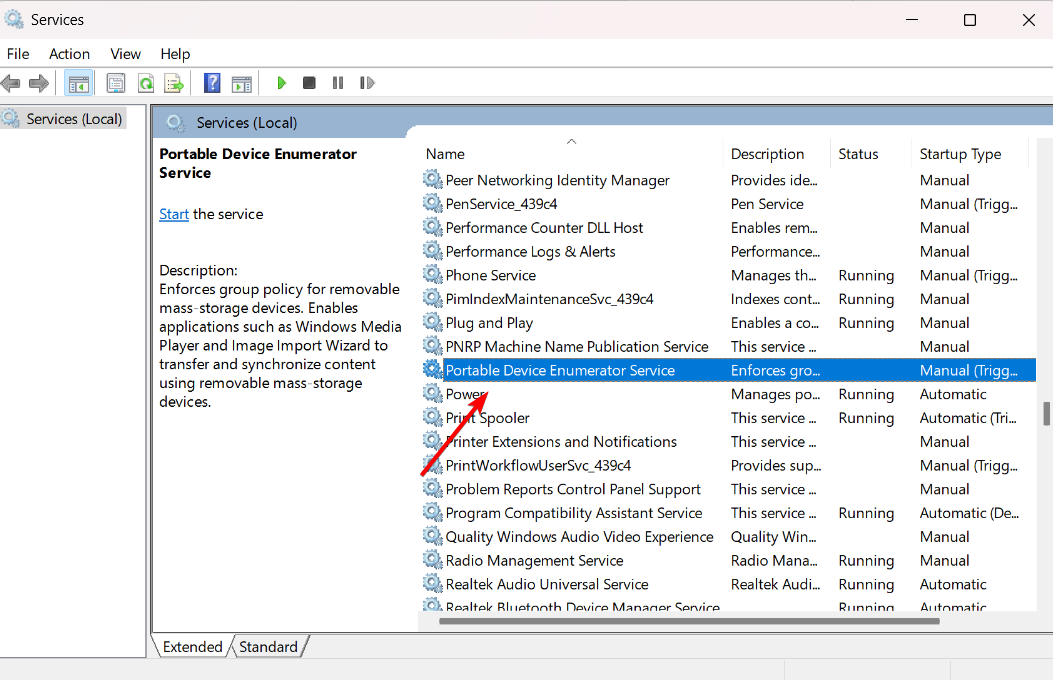
- Noklikšķiniet uz Stop pogu, lai pārtrauktu procesu.
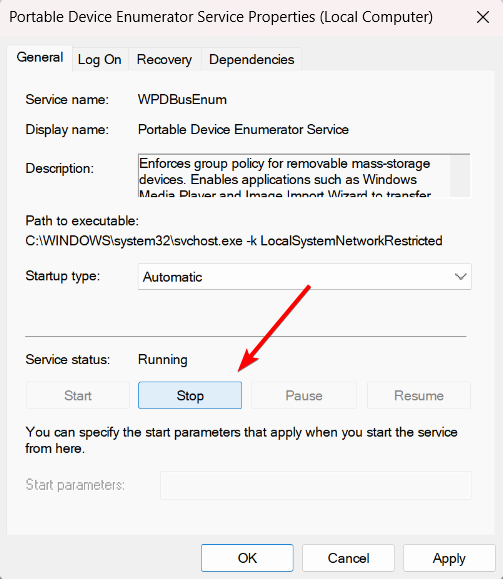
- Pēc tam iestatiet Startēšanas veids uz Atspējots un noklikšķiniet Pieteikties.
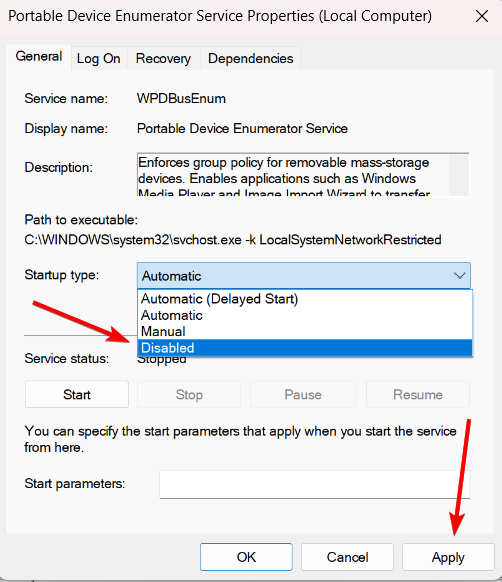
- Restartējiet datoru, lai palaišanas laikā apturētu mobsync.exe.
- Kā bez maksas iegūt savu EVE tiešsaistes Excel pievienojumprogrammu
- Lejupielādējiet YouTube lietotni personālajam datoram [Windows 10 un 11]
3. Atspējojiet sinhronizācijas centru, izmantojot grupas politikas redaktoru
- Atveriet Sākt izvēlni, meklējiet Rediģēt grupas politiku, un atveriet to.
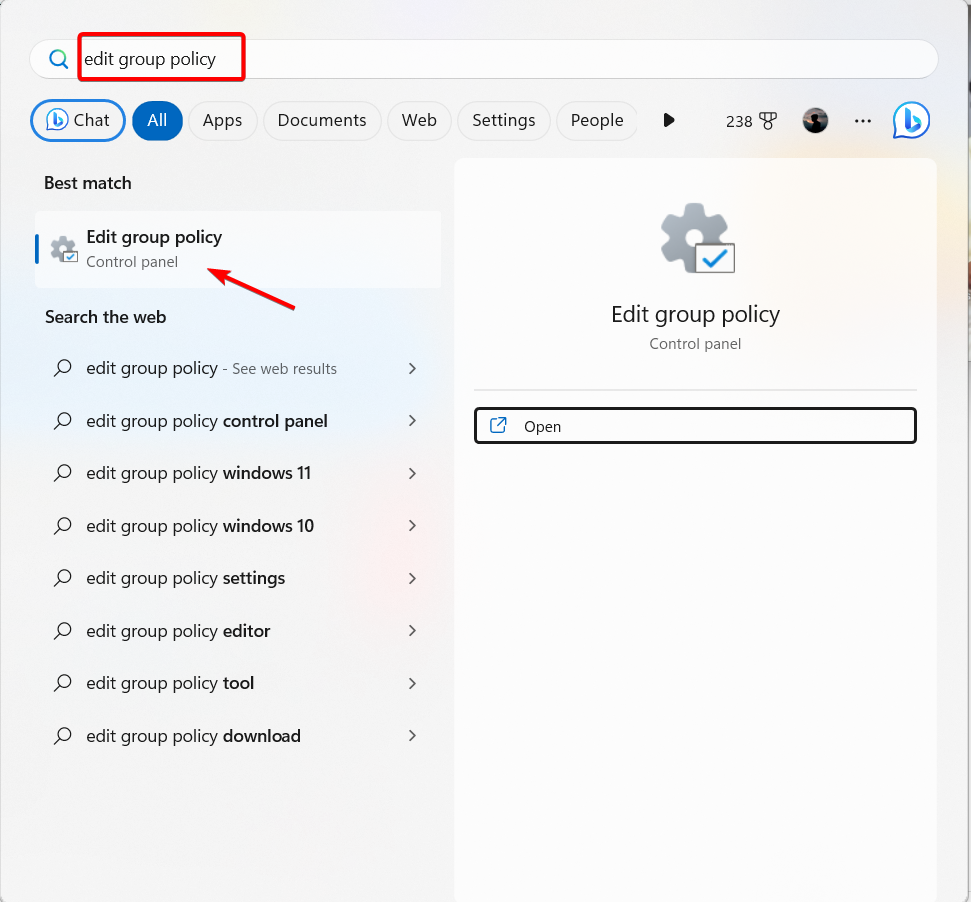
- Saskaņā Datora konfigurācija sadaļā noklikšķiniet uz bultiņas blakus Administratīvās veidnes iespēja to paplašināt.
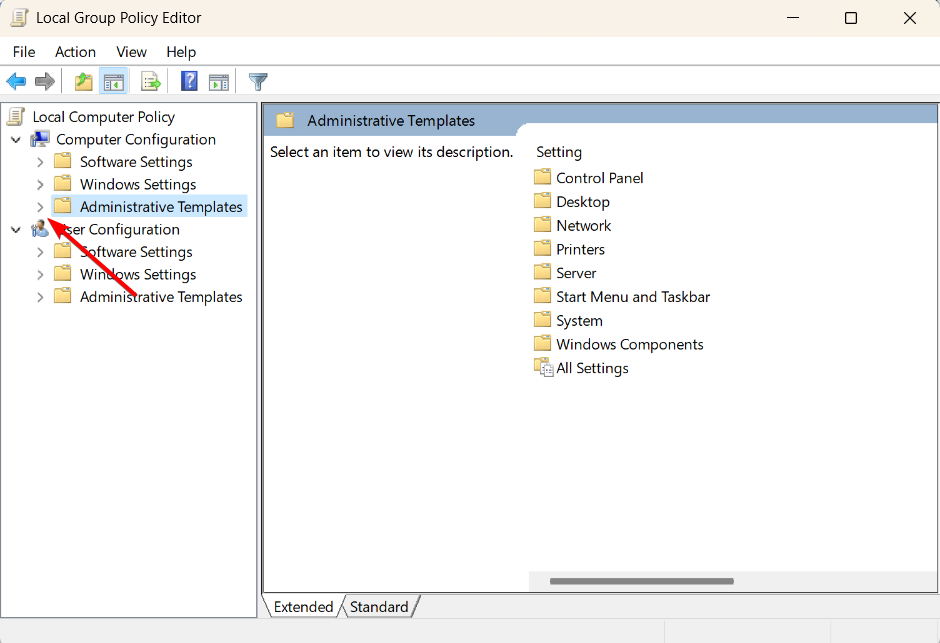
- Pēc tam veiciet dubultklikšķi uz Tīkls mapi, lai to izvērstu.
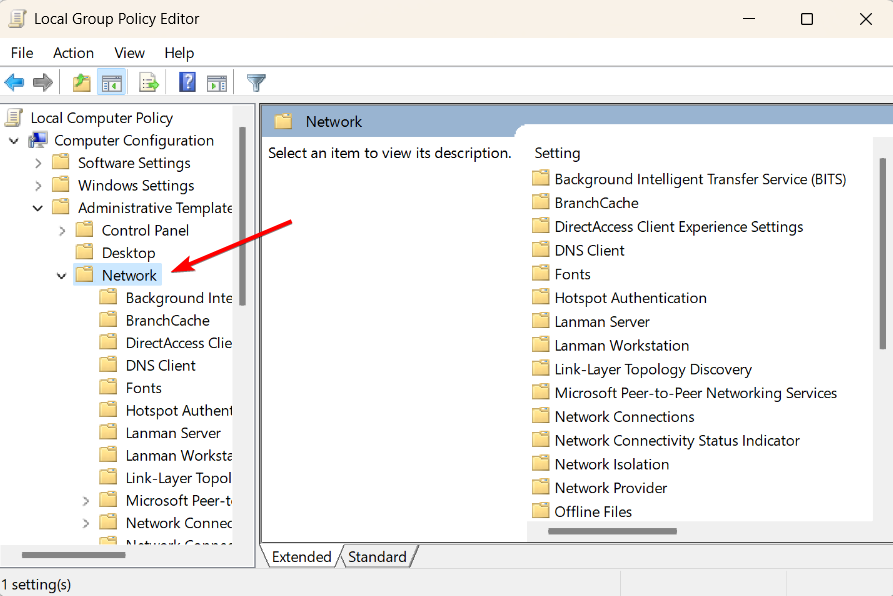
- Pēc tam atlasiet Bezsaistes faili mapi kreisajā pusē un veiciet dubultklikšķi uz Atļaut vai aizliegt izmantot bezsaistes failu funkciju iestatījums labajā rūtī.
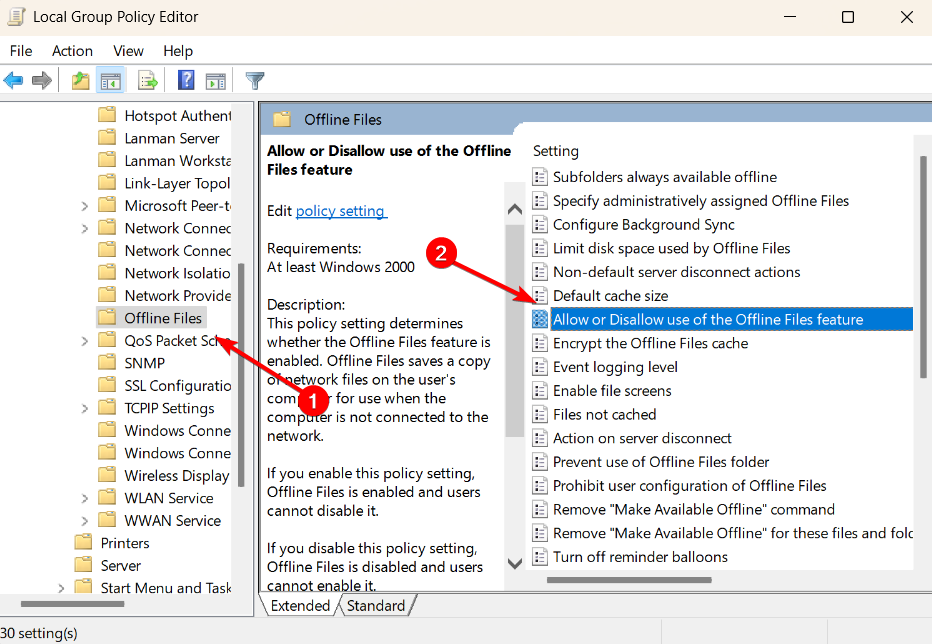
- Izvēlies Atspējots opciju, noklikšķiniet Pieteikties, un tad labi.
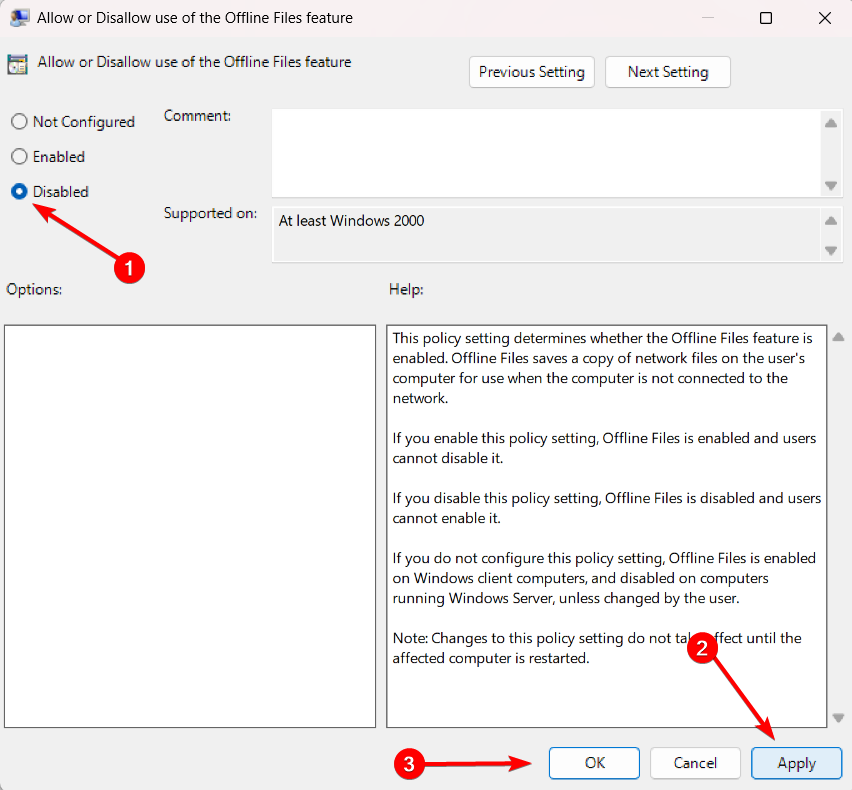
Ja augsts CPU lietojums samazina jūsu Windows 11 datora veiktspēju, ievērojot šos vienkāršos risinājumus, var ievērojami uzlabot CPU ātrumu.
Ja jums ir kādi jautājumi vai citas idejas par procesa atspējošanu, lūdzu, kopīgojiet tos tālāk esošajā komentāru sadaļā.
Vai joprojām ir problēmas? Labojiet tos, izmantojot šo rīku:
SPONSORĒTS
Dažas ar draiveri saistītas problēmas var atrisināt ātrāk, izmantojot īpašu rīku. Ja jums joprojām ir problēmas ar draiveriem, vienkārši lejupielādējiet DriverFix un iedarbiniet to ar dažiem klikšķiem. Pēc tam ļaujiet tai pārņemt un nekavējoties izlabojiet visas jūsu kļūdas!


